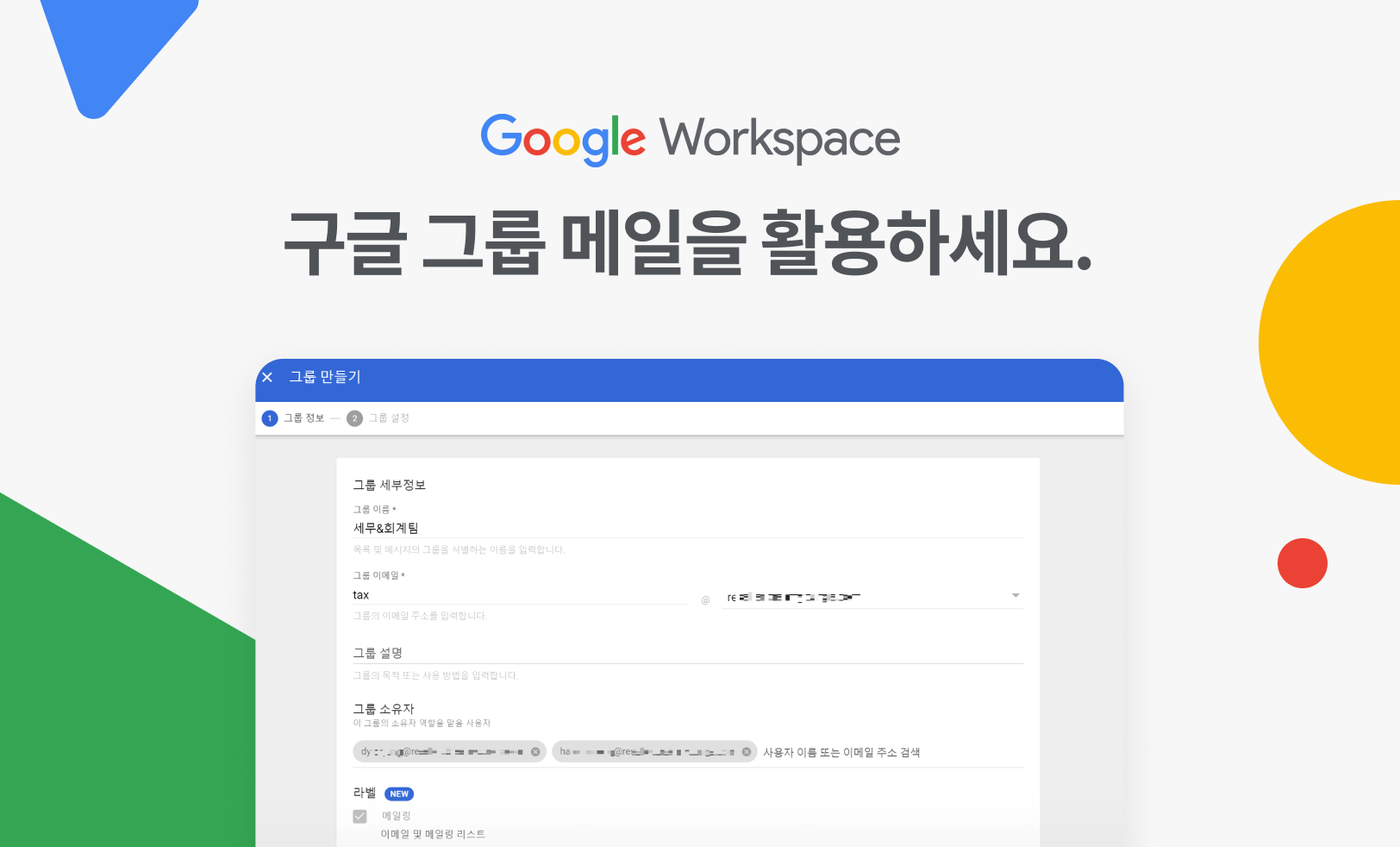
개요
기업에서 info@, hello@, help@, career@, tax@ 와 같은 메일을 활용하는 경우를 많이 보셨을겁니다. 이러한 형태의 그룹 메일은
- 해당 그룹의 멤버들이 메일을 참조로 같이 읽어보거나 보낼 수 있는 권한을 가질 수 있고
- 해당 그룹의 멤버들이 구글 드라이브의 권한을 공유할 수 있습니다.
cs 문의는 help@ 메일로 받고, 채용 관련 문의는 career@ 메일로 받는 것이죠. 이러한 방법을 응용하면, 프론트&백엔드 개발팀의 그룹메일을 따로 만들 수도 있고, 특정 서비스의 그룹을 따로 관리할 수 있습니다.
예시
응용 방법
가령 고객사를 상대로 소통을 하는데, 팀단위로 운영하는 회사라고 합시다. 이 회사는 1팀이 있고, 2팀이 있고, 3팀이 있을 수 있어요. 그렇다면 service01@example.com, service02@example.com, service03@example.com 형태로 그룹 메일들을 만들고, 각 팀의 소속으로 들어가서 이메일 주고 받을 수 있습니다.
다른 이용 방법으로는 회사에 기획팀과 마케팅팀, 개발팀이 있다고 합시다. 이 경우에는 project@, marketing@, dev-team@ 으로 만들 수 있습니다. 그리고 기획팀장은 project_manager@로 만들어서 해당 그룹에 넣을 수 있습니다.
전체를 이런식으로 관리한다면, 특정 멤버가 들어오거나 나갔을 때, 해당 그룹에서만 넣어주면 자동으로 다른 그룹들에도 다같이 들어가게 됩니다. 가령 기획팀장을 project_manager@에 넣게 된다면 기존에 설정해두었던 기획팀장의 멤버에 모두 포함되는 것입니다.

다른 응용 방법
여러가지 응용방법이 있는데요. 1인 기업인데 상황에 맞게 여러개의 이메일을 운용하거나, 여러명이 1개의 이메일을 가지고 소통할 수 있어요. 고객사와 대응하는 이메일인데 담당자가 퇴사를 한다하더라도 이메일 히스토리는 남아있는 것이죠.
사용 방법
- GWS에서 [관리] → [디렉터리] → [그룹]에 들어갑니다. (찾기 어려우면 링크 클릭)
- [그룹 만들기]를 클릭합니다.
- 그룹 이름을 지정합니다. 여기서는 세무&회계를 다루는 그룹을 만들 예정이므로 동일하게 "세무&회계팀"으로 작성해보겠습니다.
- 그룹의 이메일 주소를 작성합니다. tax@로 만들겠습니다.
- [그룹 설명]은 건너뛰어도 됩니다. [그룹 소유자]는 해당 그룹의 최고 권한을 가진 사람을 넣습니다.
- [그룹 소유자]에 여러명을 넣을 수 있으며, 한번에 다 넣지 않더라도 나중에 추가하거나 삭제할 수 있으니 오른쪽 아래에 [다음]을 클릭합니다.

- 접근 권한을 확인하게 됩니다. 이메일을 주고 받을 것이라면 [외부]에 모두 체크하면 되고, 내부에서만 사용할 것이라면 [외부]의 체크를 모두 풀어둡니다. (참고. 외부 체크를 풀어두면 외부의 이메일을 받지는 못합니다)
- [그룹 만들기]를 클릭합니다.
- 완료되었습니다. 매번 오류가 발생하는데 왜 그런지는 잘 모르겠습니다;; [세무&회계팀에 회원 추가]를 클릭하여 다른 멤버들을 추가할 수 있습니다.





